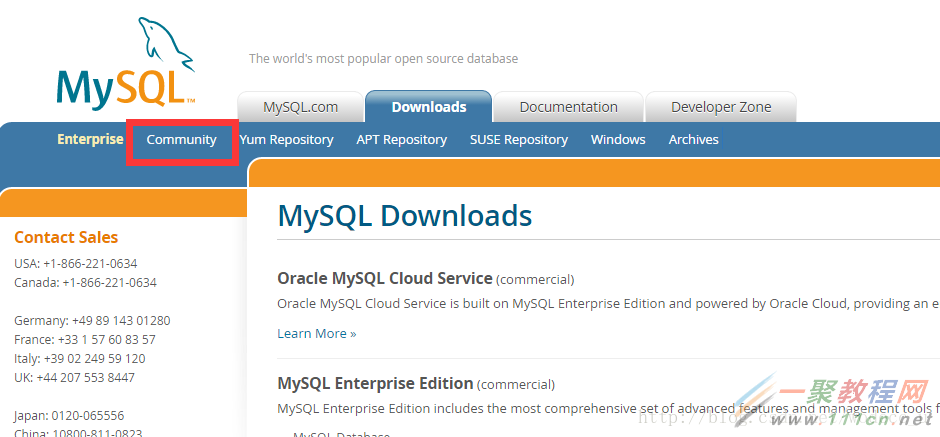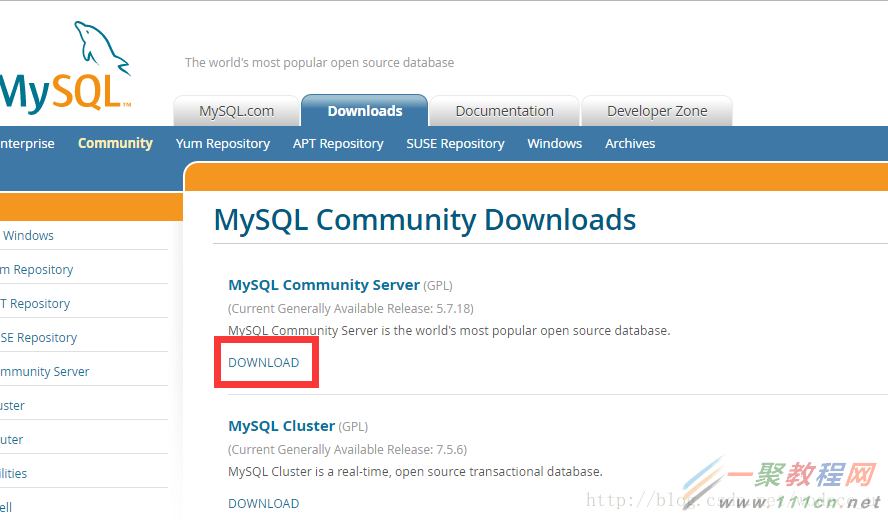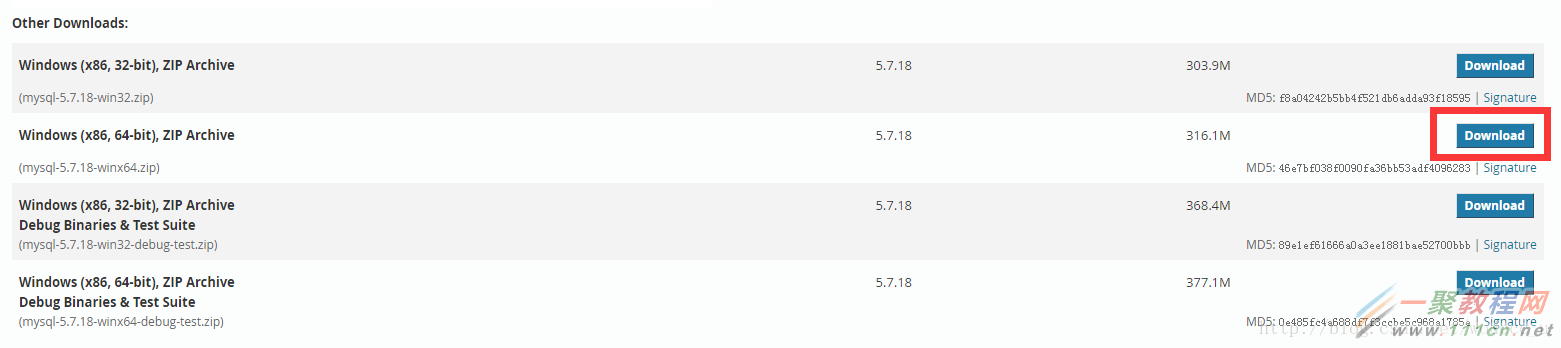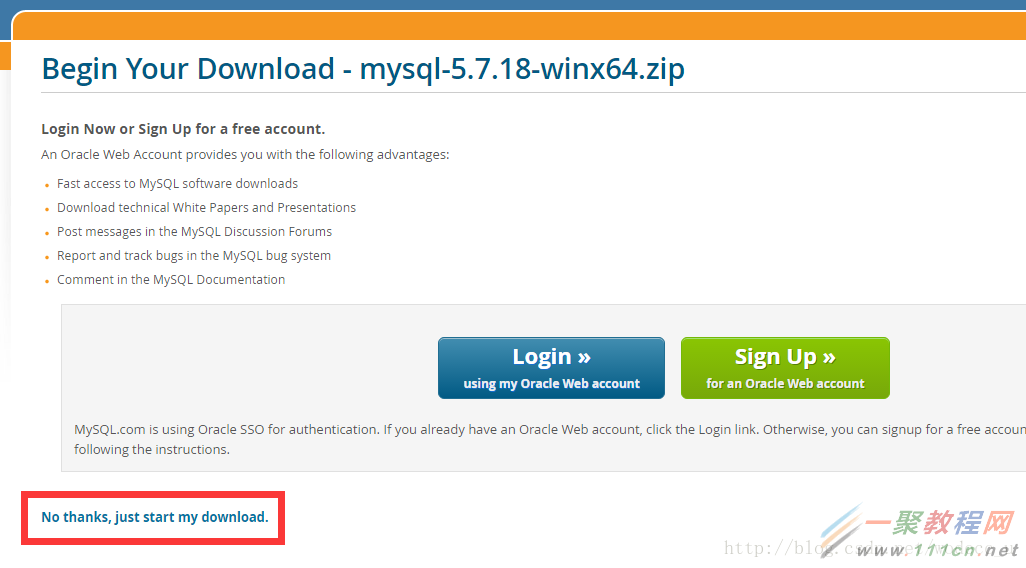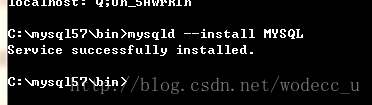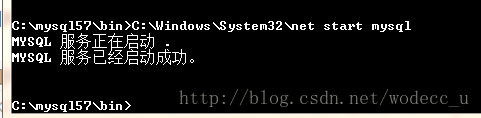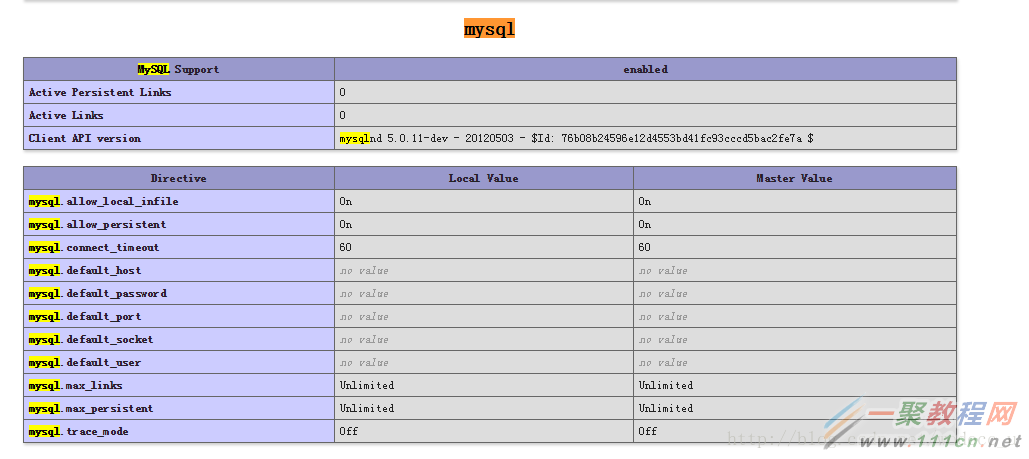最新下载
热门教程
- 1
- 2
- 3
- 4
- 5
- 6
- 7
- 8
- 9
- 10
Windows中关于php+mysql5.7的配置
时间:2022-06-24 16:15:34 编辑:袖梨 来源:一聚教程网
WINDOWS 下 PHP+MYSQL配置
下载mysql
地址:https://dev.mysql.com/downloads/
点击Community
点击DOWNLOAD
选择下载的版本
点击 No thanks, just start my download.
下载得到mysql-5.7.18-winx64.zip
解压到C盘根目录,并改名为mysql57,进入mysql57,新建txt文件,改名为my.ini,打开该文件,添加下列配置信息。
代码如下
[mysqld]
#mysql根目录
basedir=C:mysql57
#data数据存放的目录
datadir=C:mysql57data
#mysql占用的端口
port=3306
保存退出 进入bin,按住shift键点击鼠标右键,选择在当前位置打开命令窗口。
输入下面的代码初始化数据库
代码如下
mysqld --initialize --user=mysql --console
初始化成功后,会给root账号生成一个随机密码,显示在最后面,12位字符,记得保存下来
输入下面代码,安装mysql服务
代码如下
mysqld --installMYSQL
显示下面图片则安装成功
输入下面代码,启动mysql
代码如下
C:WindowsSystem32net start mysql
显示下面图片则启动成功
输入下面代码,登录mysql
代码如下
mysql -uroot -p
回车后需要输入密码,密码为刚才保存下来的随机密码,密码里可能包括空格,分号等,注意输入正确,输入密码后回车,看到下面图片则登录成功
输入下面的代码,修改root的密码
代码如下
setpasswordforroot@localhost=password('新密码');
显示下面的图片则表示密码修改成功,到此mysql的基本安装已完成
php开启mysql扩展
打开php56文件夹中的php.ini
找到
代码如下
;extension=php_mysql.dll
去掉前面的;号
保存退出,重启apache
在phpinfo中看到mysql的扩展,则表示配置成功
以上就是本文的全部内容,希望对大家的学习有所帮助,也希望大家多多支持本网站。
相关文章
- CF手游boss卡上限重置时间攻略 04-25
- 蛋仔派对爆爆狐技能最强搭配指南 04-25
- 深空之眼震离月读搭配方案推荐 04-25
- 以闪亮之名玩呐第13章如何快速通关 04-25
- 决胜巅峰大铁罐最强怎样出装最合适 04-25
- 以闪亮之名食谱领悟流程哪几种 04-25